- 综合
发布日期:2014-08-02 作者:小虾工作室 来源:http://www.winxpsp3.com
相信我们都熟悉在win7系统中有自动锁屏的功能,使计算机放置一段时间后会自动进入锁屏状态,非常的方便。可近期有萝卜家园win7旗舰版64位系统网友反映,每次进入锁屏后,计算机都会断开网络,对于正在使用网络的网友来说非常致命,那么在win7怎么设置锁屏时不断网呢?下面由小编跟我们详解win7锁屏断网的处理办法。
处理办法:
1、首先在任务栏右侧打开网络图片,打开菜单后选中“打开网络和共享中心”;
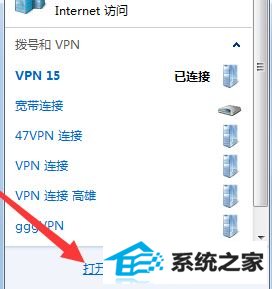
2、进入“网络和共享中心”后,打开左侧的“更改适配器设置”,如图所示;

3、来到“网络连接”窗口后,在“本地连接”上右键打开菜单,然后选中“属性”,如果使用的是“无线连接”就打开无线连接的属性;

4、打开“本地连接属性”窗口后,打开“配置”按钮,如图所示;

5、在打开的新窗口内,切换到“电源管理”选项卡;

6、接着把“允许计算机关闭此设备以节约电源”前面的复选框内勾给取消,最后打开确定便可。

经过以上设置后,锁屏状态下就不会中断网络连接了。关于win7锁屏断网的处理办法小编就跟我们详解到这里了,希望能处理我们的问题。